编辑:秩名2024-04-28 14:17:06
AutoCAD中,构造线作为一种常用的绘图工具,其在平分角度方面的应用显得尤为突出。构造线不仅能够帮助设计师们更快速、更准确地完成绘图任务,而且其使用方法简单明了,即使是初学者也能轻松掌握,接下来向大家展示AutoCAD用构造线平分角度的完整方法。
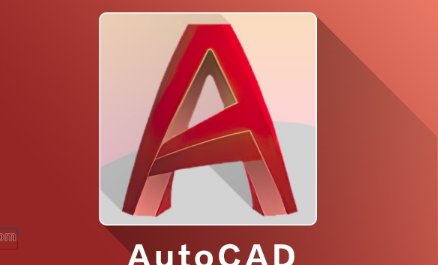
1. 打开CAD,用矩形工具绘制一个矩形。
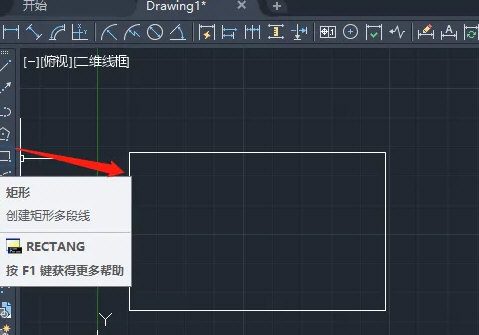
2. 点击绘图工具栏中构造线。
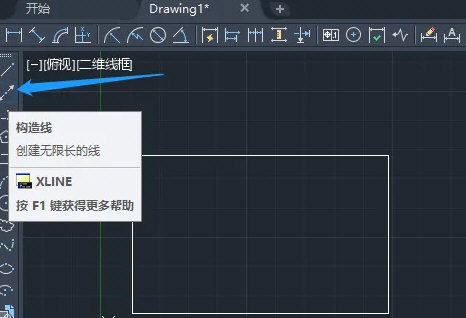
3. 输入角度字母A,确定,输入构造线的角度45,按回车键。
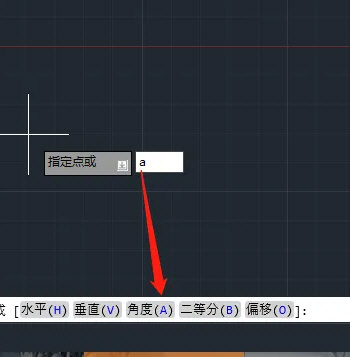
4. 捕捉端点后单击,按空格键或回车键确定。
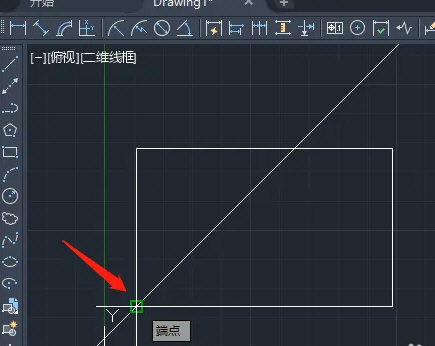

这篇文章就是AutoCAD用构造线平分角度方法一览全部内容,快快收藏Iefans手机教程频道获得更多热门软件资讯吧,更多好用的教程记得关注我们iefans中文浏览器网站!

50.36MB
其他工具

67.39MB
其他工具

55.73MB
行业管理

62.83MB
其他工具

45.39MB
图像处理

44.77MB
其他工具

48.79MB
图像处理

3.56MB
图像处理

36.95MB
图像处理

49Mb
图像处理

47.77MB
图像处理

67.76MB
行业管理

用户如果还在为电脑图像绘画制作时,没有灵感的问题感到苦恼的话。小编下面就为大家整理了很多实用的绘图设计软件,其中包含了很多功能强大的绘画制图工具,可以帮助用户快速设计出想要的图纸稿件,有需要的小伙伴一定不要错过哦!

34.23MB
图像处理

40Mb
图像处理

66.69MB
图像处理

3.8MB
图像处理

61.74MB
图像处理

43.73MB
图像处理

753.13KB
图像处理

47.67MB
图像处理

61.8MB
图像处理

47.02MB
图片制作

3.8MB
图像处理

54.61MB
图像处理